Filtros de Vista no REVIT
Você já deve ter lido nosso artigo sobre Modelos de Vista no REVIT onde mostro todo o poder dessa ferramenta para controlar vários aspectos gráficos das vistas e manter uma consistência visual em todo o projeto. Se não leu, vai lá que vale a pena clicando aqui. 😉
Ao infinito e além!
Depois que você já se acostumou a usar os modelos de vista no REVIT já está se sentido poderoso o suficiente para encarar qualquer desafio e sente que nada mais pode te parar! Aí um belo dia começar a solicitar a você coisas bem difíceis de fazer do tipo: – Gostaria que você mudasse a espessura de um determinado tipo de parede só nessa vista. Ou: -Dá para pintar tal piso dessa cor e naquele outro trocar o padrão de hachuras só nesse vista?!!
Só com as configurações básicas dos modelos de vista você não consegue fazer isso de forma automática . Então temos um desafio aí!!! 🤷♀️
Como resolver? Filtros de Vista no REVIT
Quando você entra nas propriedades gráficas de uma vista ou dentro do modelo de vista e acessa a aba Categorias de modelo consegue alterar a visualização de categorias inteiras. Você pode alterar a cor de corte em todas as paredes ou definir o tipo de hachura para todas as luminárias em vistas e assim por diante.
Acontece que essas configurações serão aplicadas em todos os elementos da categoria escolhida indistintamente. Na maioria dos casos esse efeito já suprirá sua necessidade mas se você tiver que alterar um elemento (s) específico no meio do grupo inteiro, por exemplo? É aí que entram os Filtros de Vista no REVIT!
Os filtros são uma ferramenta que permite que você selecione determinados elementos dentro de um conjunto maior baseados em regras que você vai criar. Pode ser o valor de um parâmetro, um texto na descrição, algum valor numérico, etc.
Minha ideia é mostrar a você vários exemplos de filtros para inspirá-lo a criar os seus próprios filtros.
EXEMPLO 1 – Alterar forro por altura
Nessa planta de forro há várias áreas com forro mineral instalados em alturas diferentes. Um filtro foi aplicado para pintar de laranja os forros que estão a uma altura de 2,45m.
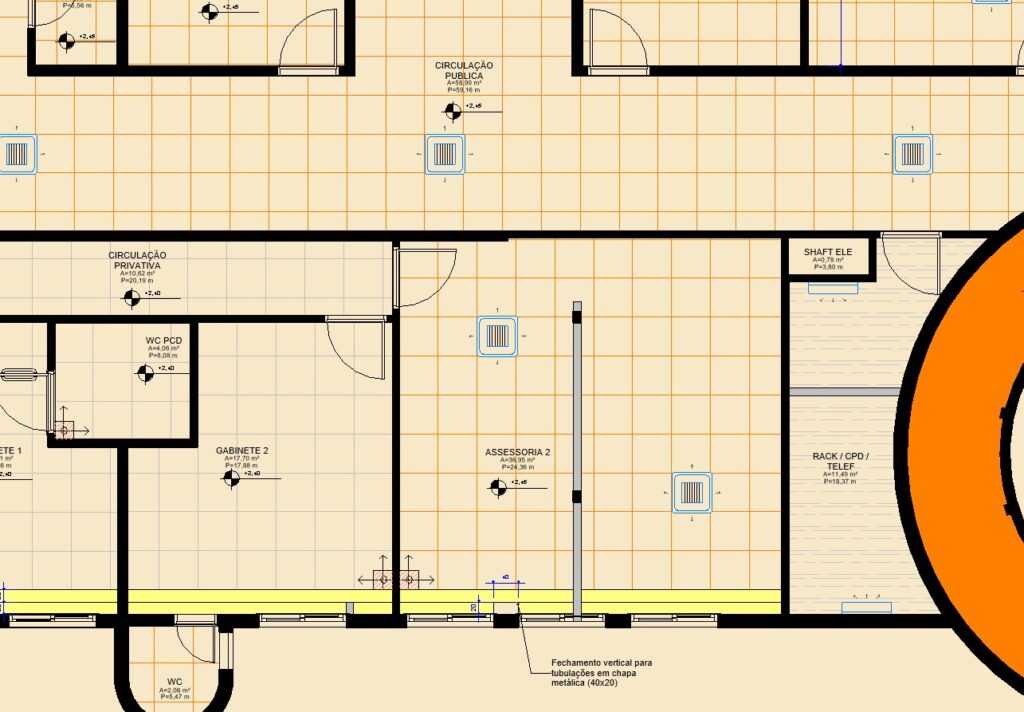
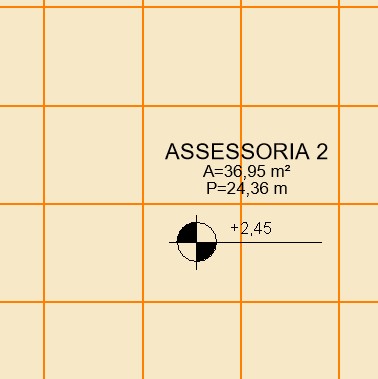
Clicando no forro temos acesso ao seu material e demais parâmetros desse elemento.
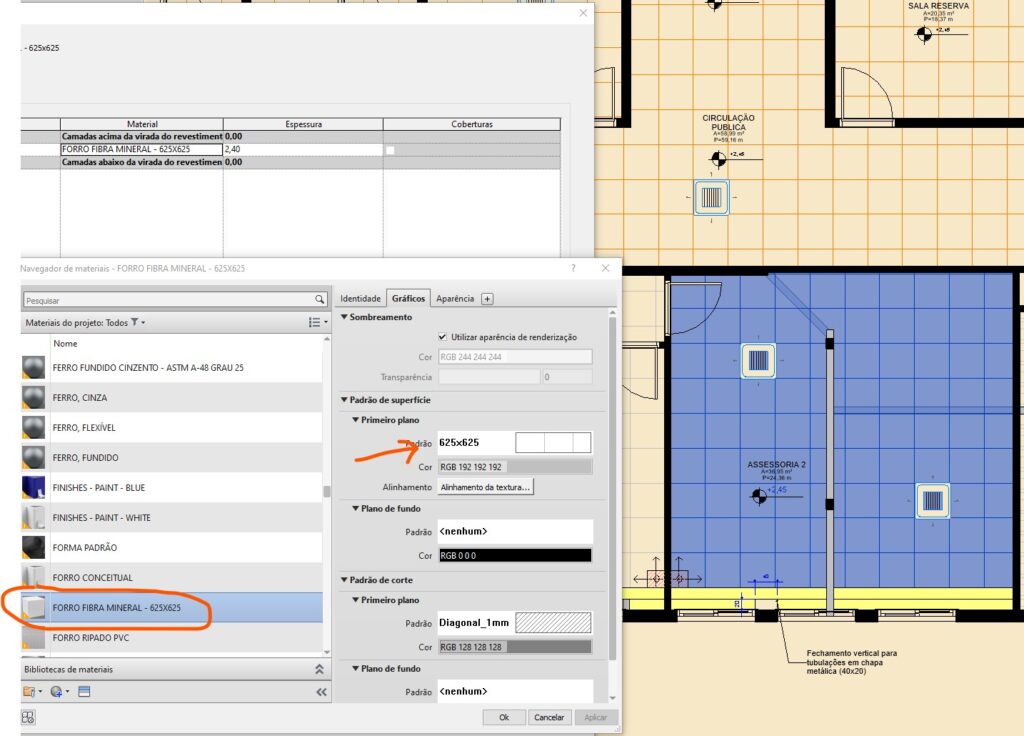
A ideia então é criar um filtro que selecione, dentre todos os forros de fibra mineral, aqueles que estão instalados a uma altura de 2,45m. Então você vai usar os seguintes parâmetros:
- Nome do Tipo
- Altura do deslocamento do nível
Primeiramente, para você criar um filtro vá na vista desejada e, na janela de propriedades, clique no botão do Modelo de Vista que está aplicado nesse vista.
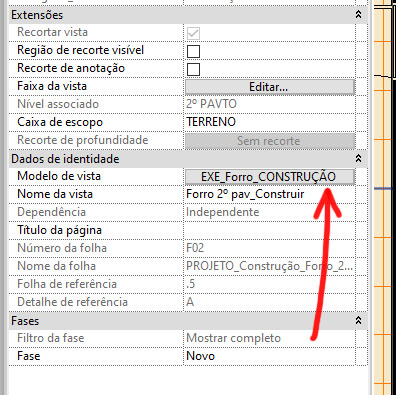
Na janela que será aberta clique no botão Editar ao lado de Filtros de Sobreposição V/G.
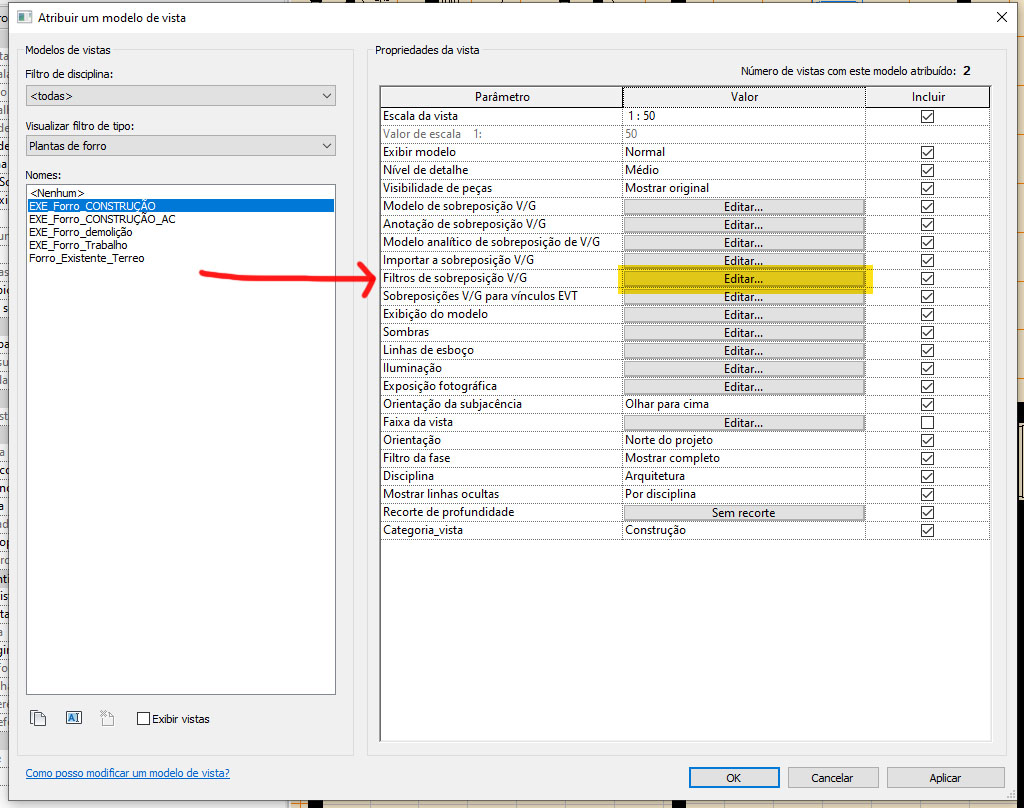
Caso você ainda não tenha criado nenhum filtro a janela seguinte aparecerá vazia ou poderá já possuir vários filtros como na imagem abaixo. Nessa janela clique em Editar/Novo para criar um filtro a partir do zero.
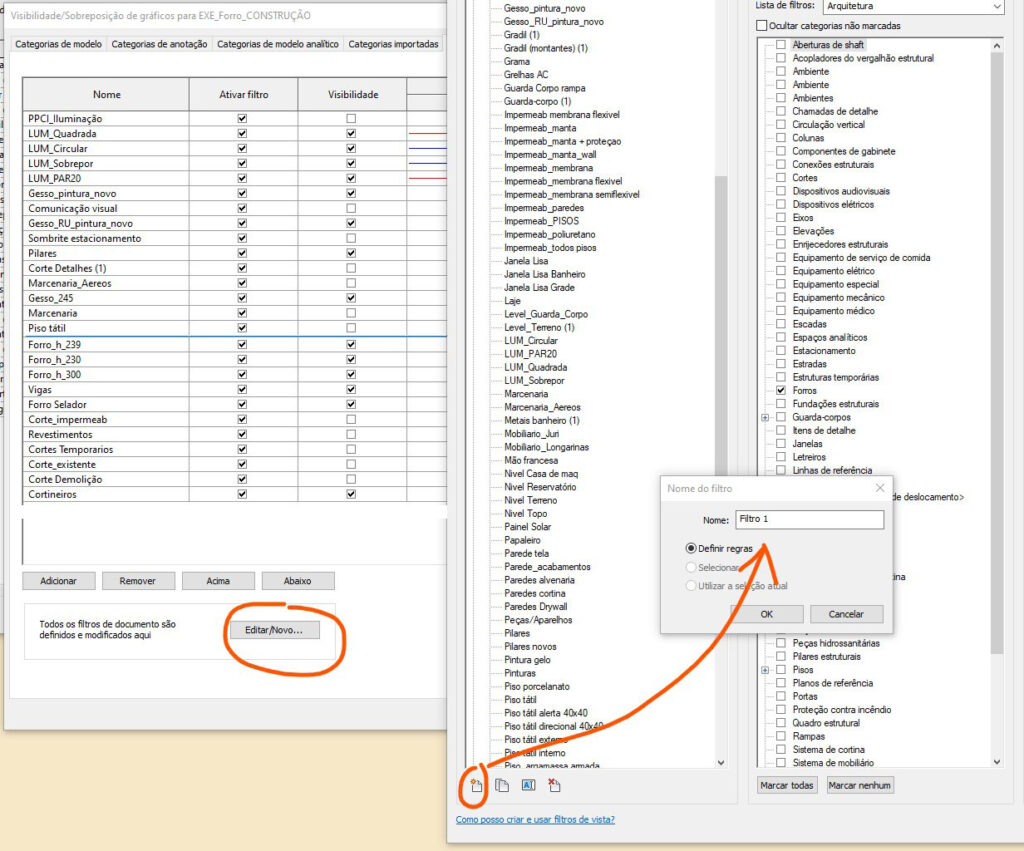
Na janela de Filtros clique no ícone do canto inferior esquerdo para criar um filtro e coloque um nome fácil de entender para usos futuros.
Na coluna do meio aparecem todas as categorias do REVIT. Nela você marca a categoria ou categorias que deseja selecionar. No nosso caso, marque a opção Forros.
Regra de Seleção de Filtro no REVIT
Agora na mesma janela vamos na última coluna onde está escrito Regras de Filtro. Lembra que há pouco analisamos o elemento de forro e escolhemos quais parâmetros vamos usar na nossa seleção? Agora vamos escolher o parâmetro Nome do tipo, na regra escolha igual e na caixinha ao lado abra o menu e selecione o tipo de forro que quer selecionar. No caso FORRO FIBRA MINERAL – 625×625.
Ainda não acabou! Este filtro vai selecionar, dentre todos os tipos de forro, um tipo específico. No entanto, nós ainda queremos que ele selecione os forros que estiverem a 2,45 do piso.
Você então, vai adicionar essa segunda regra usando o parâmetro Altura do deslocamento do nível , o operador igual e no campo ao lado digitar o valor da altura. No caso, 245.
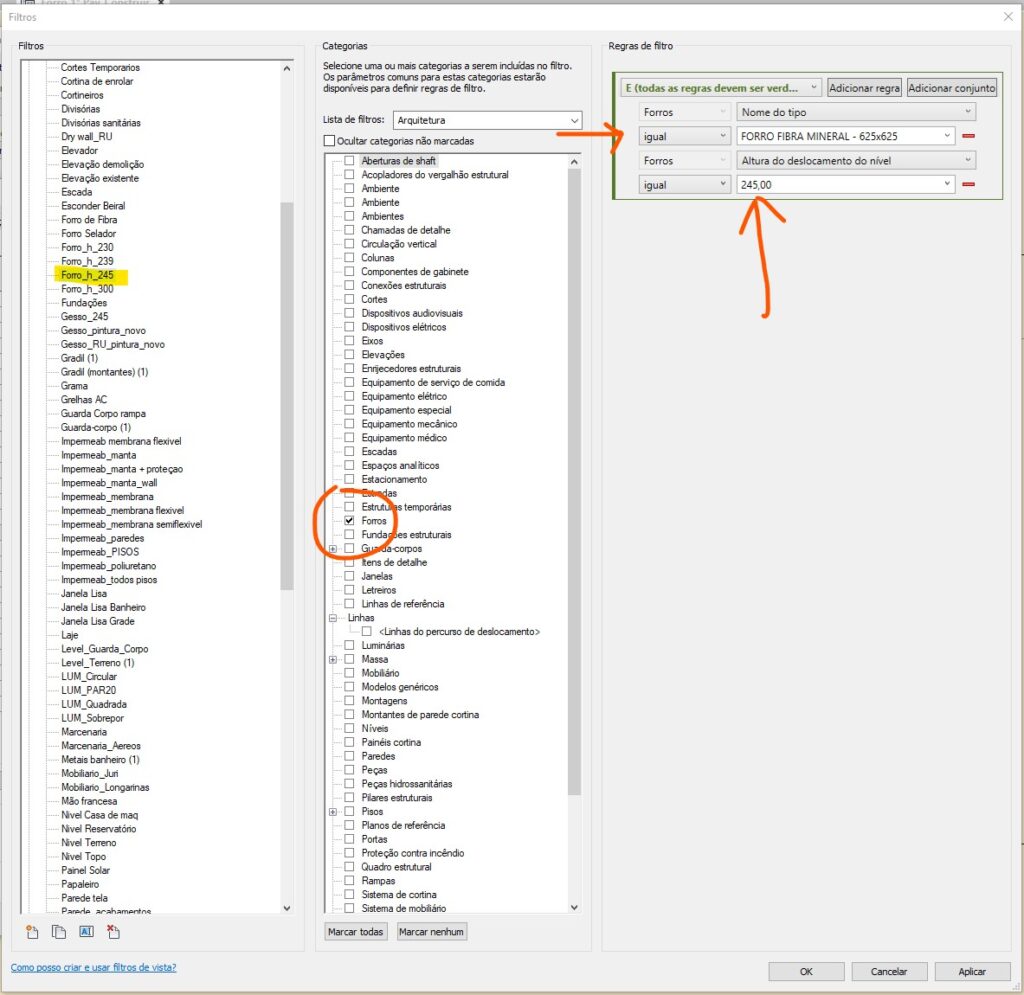
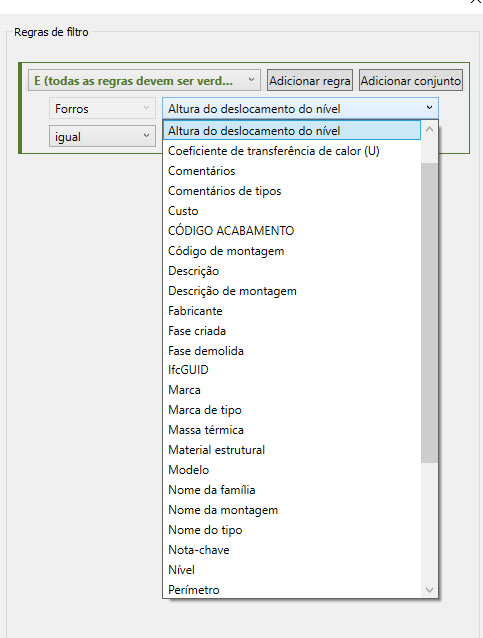
Clique em ok para ir fechando as caixas de diálogo até retornar para a janela de Filtros. O que você acabou de fazer foi criar um filtro que estará disponível para ser utilizado em todos os modelos de vista que você quiser. Você vai observar que, ao retornar a janela de Filtros, este filtro novo ainda não aparece. Para incluí-lo no modelo de vista clique no botão adicionar em em seguida selecione o nome do filtro que quer incluir. No caso será o Forro_h_245.
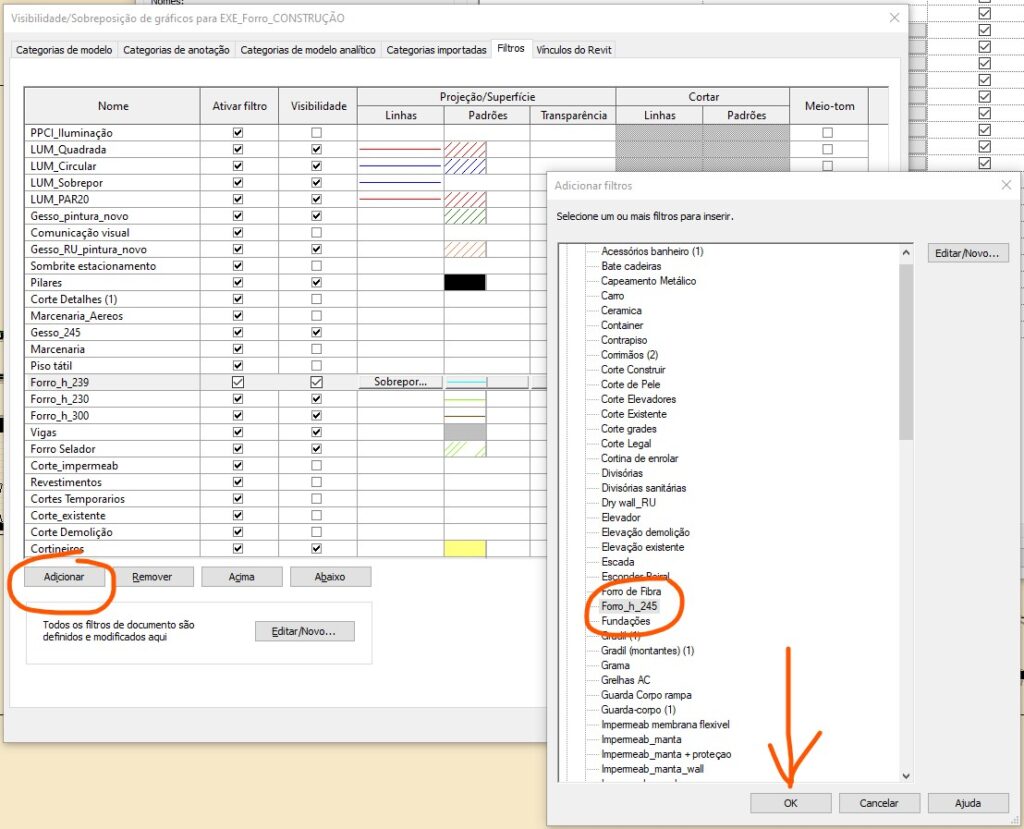
Clique em OK e agora você vai observar que o filtro está disponível na janela de filtros.
Mas ainda não acabou! 😊
O REVIT já sabe o que selecionar. Agora vamos dizer a ele o que fazer com os elementos selecionados. Nas colunas ao lado do nome do filtro você pode ativar ou desativá-lo na vista e nos demais campos você vai configurar as modificações gráficas que quer fazer nesses elementos. Aí a janela é igual ao comando VG e basta configurar os campos de cor, padrões de vista, padrões de corte, etc. No nosso caso vamos alterar a cor da hachura desses forros.
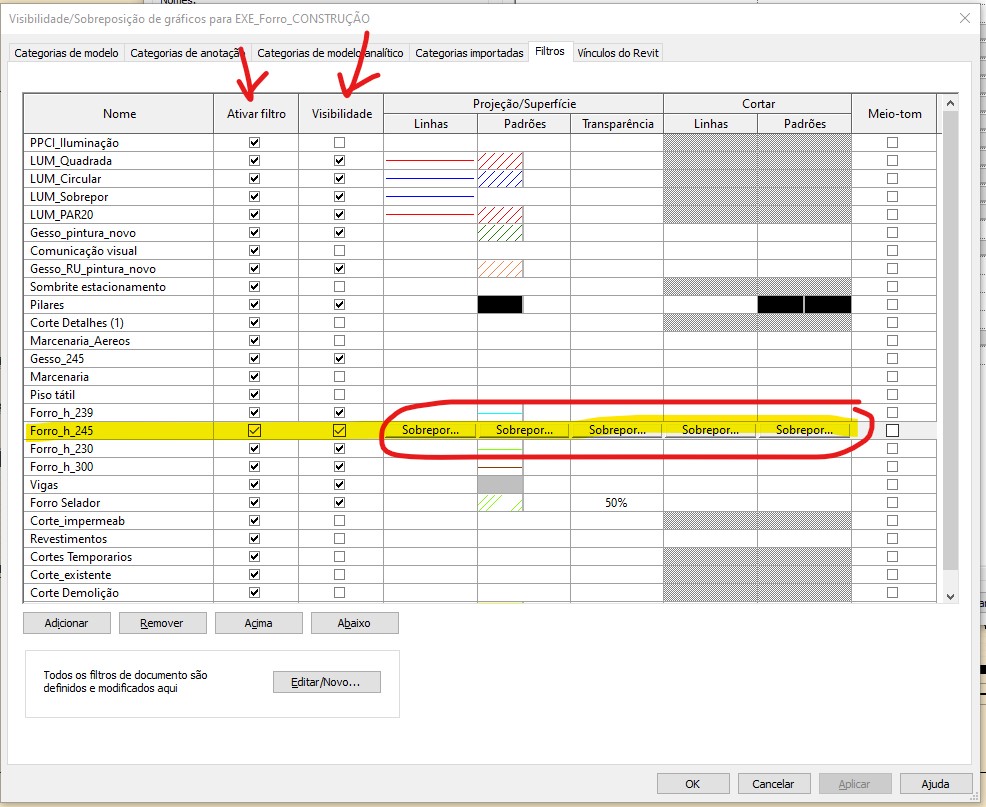
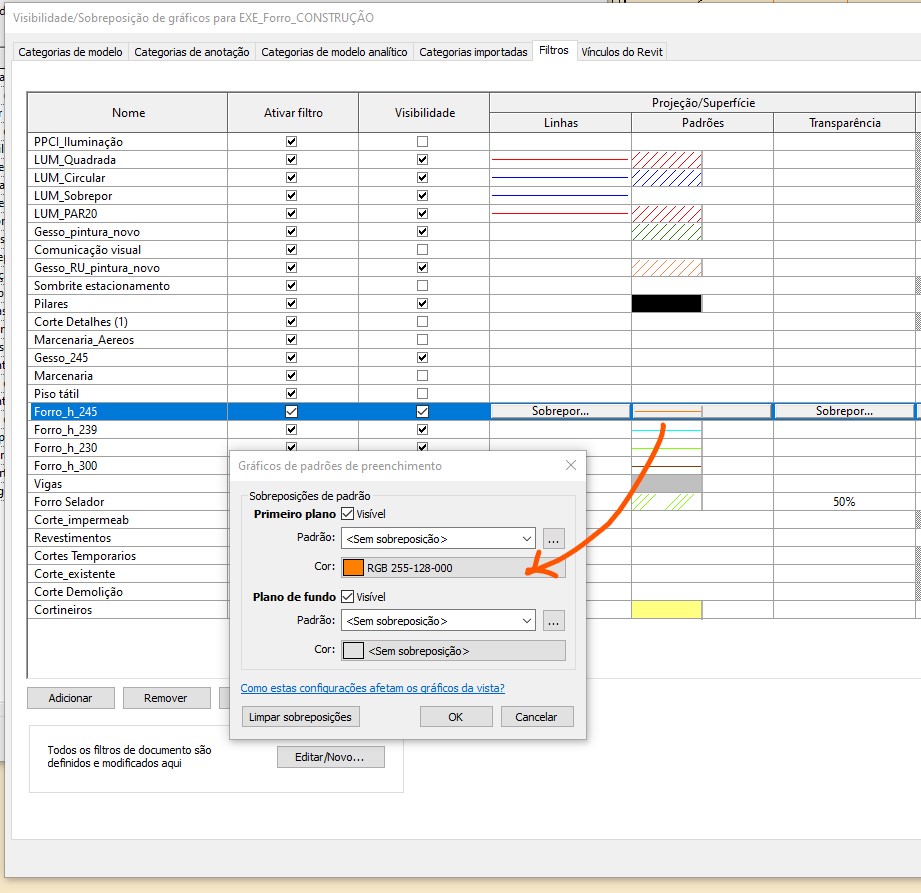
Feito!!! Agora o filtro que você criou vai atuar exatamente conforme as regras pre configuradas e de forma automática!! Qualquer forro que tiver sua altura de instalação alterada para 2,45m terá a cor da sua hachura alterada para o laranja!! Parabéns, você acabou de usar uma técnica já bem avançada no REVIT!! 👏👏👏
A criatividade não tem limites
A partir desse exemplo que você aprendeu já dá para ter uma ideia das infinitas possibilidades de compor os filtros.
Fique atento para não colocar muitos filtros num único modelo de vista pois ocorrer iterações entre eles criando efeitos indesejados.
As imagens abaixo mostrar algumas regras de filtros que você pode usar como ponto de partida.
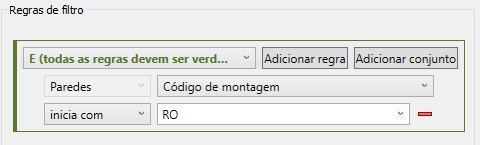
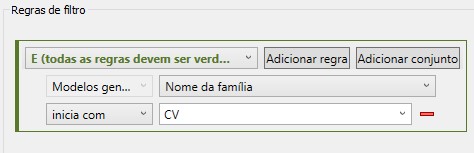
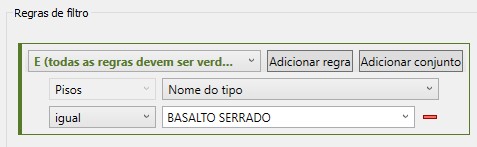
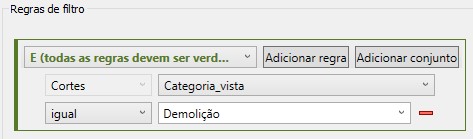
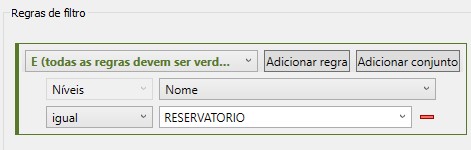
Bastante usado para ocultar níveis de trabalho que devem aparecer em cortes ou elevações.
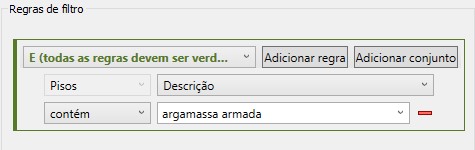
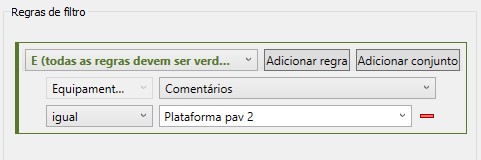
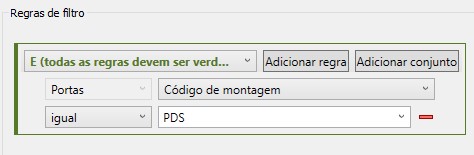
E por aí vai….
Espero que você tenha tido uma boa ideia do potencial dos Filtros de Vista nesse artigo. Lembrando que o ideal é que eles estejam disponíveis num arquivo modelo (Template) e que devem ser usados em conjunto com os Modelos de Vista.
Os exemplos acima contém somente uma regra, mas como no caso dos forros que você viu lá no início do artigo, muitas vezes você vai precisar colocar várias regras dependendo do quão específica é a sua seleção.
Agora é com você. Ótimos projetos !
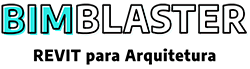

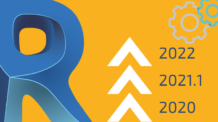
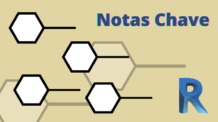

Deixe um comentário